Apple Watch и способността му да използва различни усложнения наистина могат да ви осигурят цялата информация, от която се нуждаете с един поглед. Това включва възможността да проверявате времето, без да отваряте приложение на вашия часовник или вашия iPhone. Но ако времето на Apple Watch не се актуализира, не сте напълно изгубили късмет, тъй като има няколко различни съвета за отстраняване на неизправности, които можете да изпробвате.
Съдържание
- Свързано четене
- Активирайте достъпа до мобилни данни
- Рестартирайте вашия iPhone и Apple Watch
- Активиране на достъп до местоположение
- Фоново опресняване на приложението
- Деинсталирайте и преинсталирайте приложения
-
Проверете за актуализация на софтуера
- Подобни публикации:
Свързано четене
- Първите неща за правене с Apple Watch Series 7
- Apple Watch Series 7 Съвети и трикове
- Apple Watch не работи? Отстранете проблемите си днес
- Как да изсветлите екрана на Apple Watch
- Как да свържете Apple Watch към Fitbit
Активирайте достъпа до мобилни данни
Освен ако нямате Apple Watch с активиран клетъчно устройство, първото нещо, което ще искате да направите, е да се уверите, че часовникът има достъп до данните на вашия iPhone. Ето как можете да активирате достъпа до мобилни данни, ако Apple Watch Weather не се актуализира.
- Отвори Настройки приложение на вашия iPhone.
- Превъртете надолу и докоснете Метеорологично време.
- Докоснете превключвателя до Клетъчни данни за да разрешите достъпа.
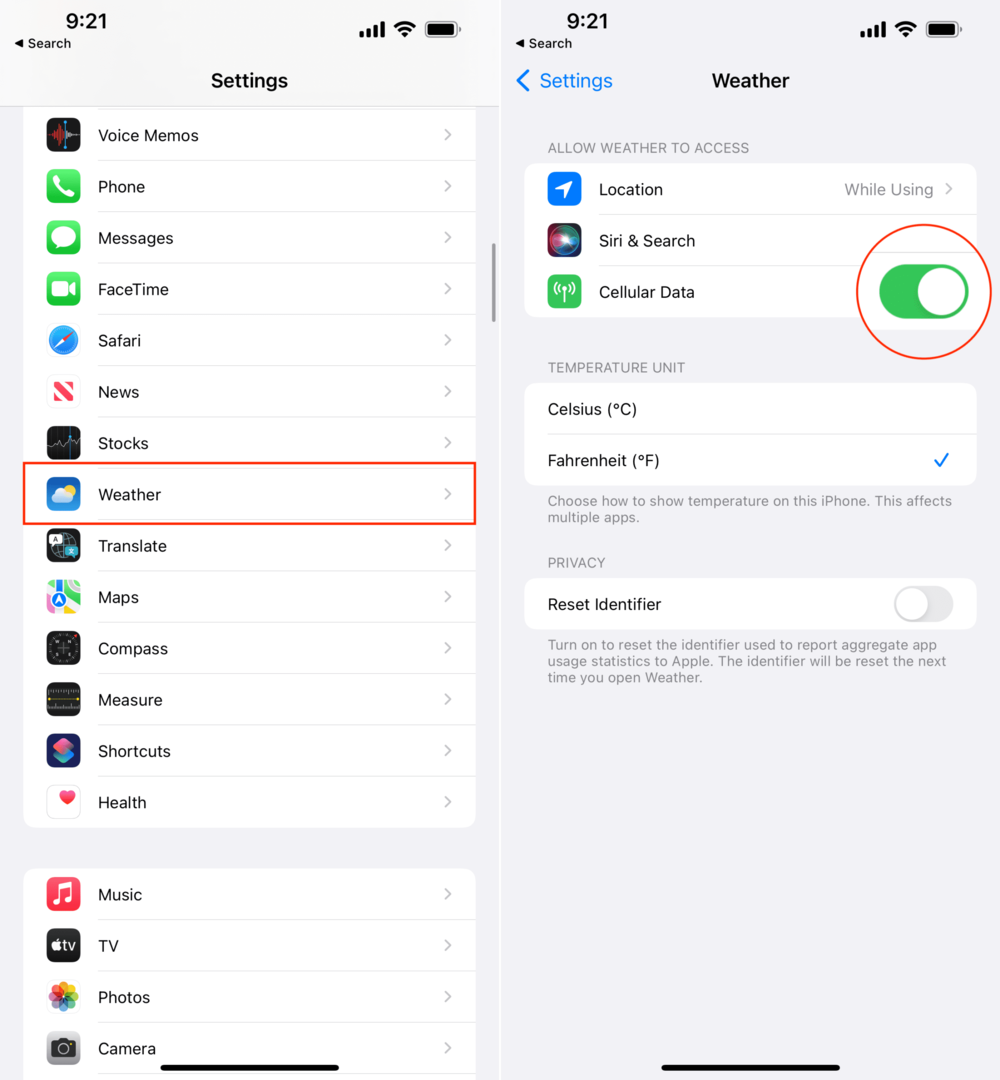
След като бъде активирано, приложението за времето на вашия Apple Watch трябва автоматично да се актуализира с най-новата информация. Ако не, ще искате да следвате следващата серия от стъпки.
Рестартирайте вашия iPhone и Apple Watch
Всеки път, когато нещо не е наред с вашия iPhone или Apple Watch, следващата стъпка, която трябва да направите, е просто да извършите рестартиране. Следните стъпки ви водят през процеса на рестартиране както на вашия iPhone, така и на Apple Watch.
- На вашия iPhone натиснете и задръжте Страничен бутон и Намали звука бутон едновременно.
- След като се появи Power Slider, плъзнете, за да изключите захранването.
- Натиснете и задръжте Страничен бутон докато се появи логото на Apple.
- Освободете страничния бутон.
- От вашия Apple Watch, натиснете и задръжте на страничен бутон.
- Плъзнете плъзгача на менюто за захранване за да изключите часовника.
- натиснете и задръжте страничния бутон, докато се появи логото на Apple.
- Освободете страничния бутон.
След като и двете ви устройства приключат с рестартирането, уверете се, че са свързани. След това проверете отново приложението или приспособлението за времето, за да се уверите, че е актуализирано.
Активиране на достъп до местоположение
Една от причините, поради които вашият Apple Watch Weather не се актуализира, може да се дължи на достъп до местоположение. Ако приложението няма правилните разрешения, няма да видите редовните актуализации, които може да сте очаквали. Ето как да активирате достъпа до местоположението за приложението Времето.
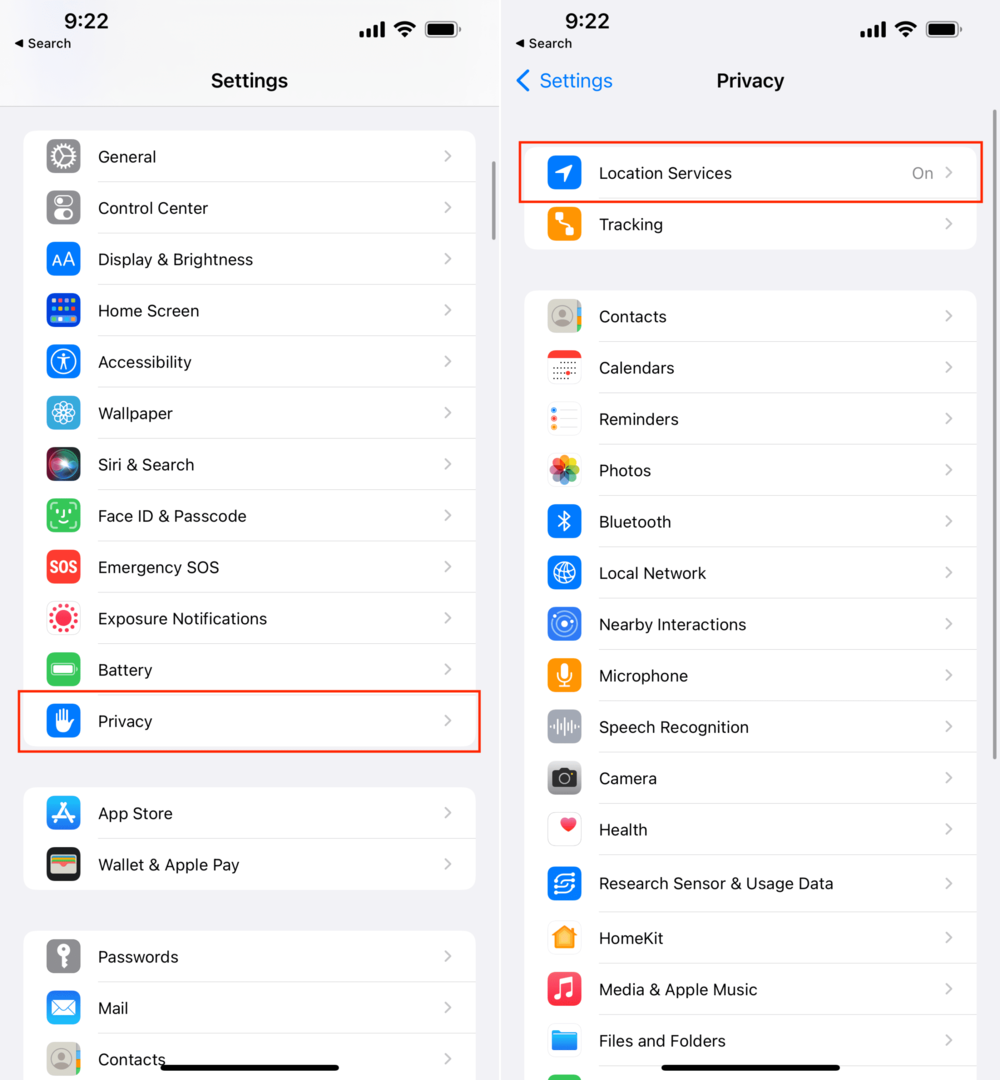
- Отвори Настройки приложение на вашия iPhone.
- Превъртете надолу и докоснете поверителност.
- Докоснете Услуги за местоположение в горната част на страницата.
- Превъртете надолу, докато стигнете Метеорологично време и го изберете.
- Под Разрешаване на достъп до местоположение, докоснете Винаги.
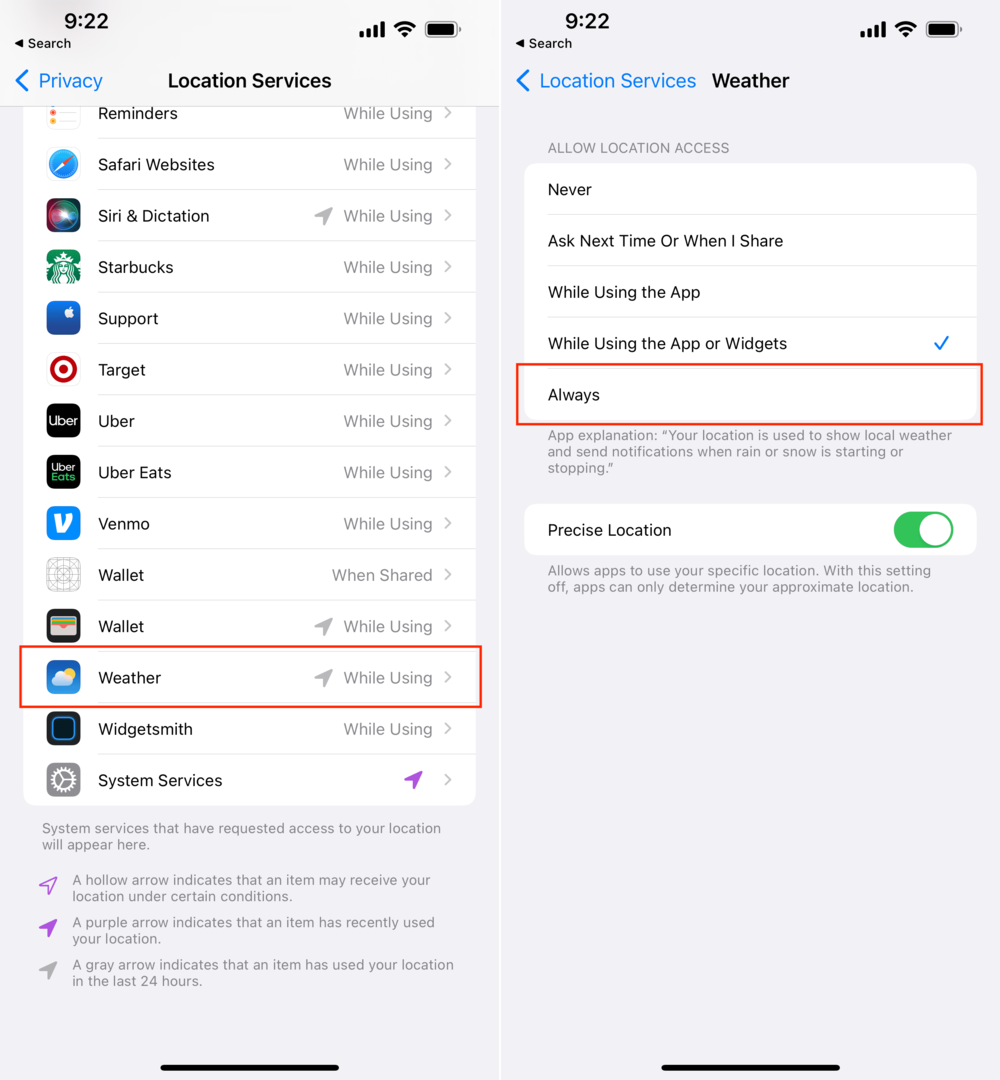
Като напомняне, докато „винаги“ предоставянето на достъп до местоположението на приложение ще гарантира, че то е правилно актуализирано, това също означава, че можете да видите по-лош живот на батерията. Тъй като приложението винаги търси нова информация, това може да изтощи батерията ви, което ще ви накара да се наложи да я зареждате отново по-рано, отколкото сте очаквали.
Фоново опресняване на приложението
Говорейки за разрешаване на постоянен достъп до местоположението, друг начин да се уверите, че приложението за времето действително се синхронизира, е да активирате фоновото опресняване на приложението. По този начин приложението автоматично ще се опреснява във фонов режим, като ви предоставя най-актуалната информация, когато стане достъпна.
- Отвори Гледам приложение на вашия iPhone.
- Докоснете Общ.
- Превъртете надолу и докоснете Фоново опресняване на приложението.
- Превъртете надолу и докоснете превключвателя до Метеорологично време.
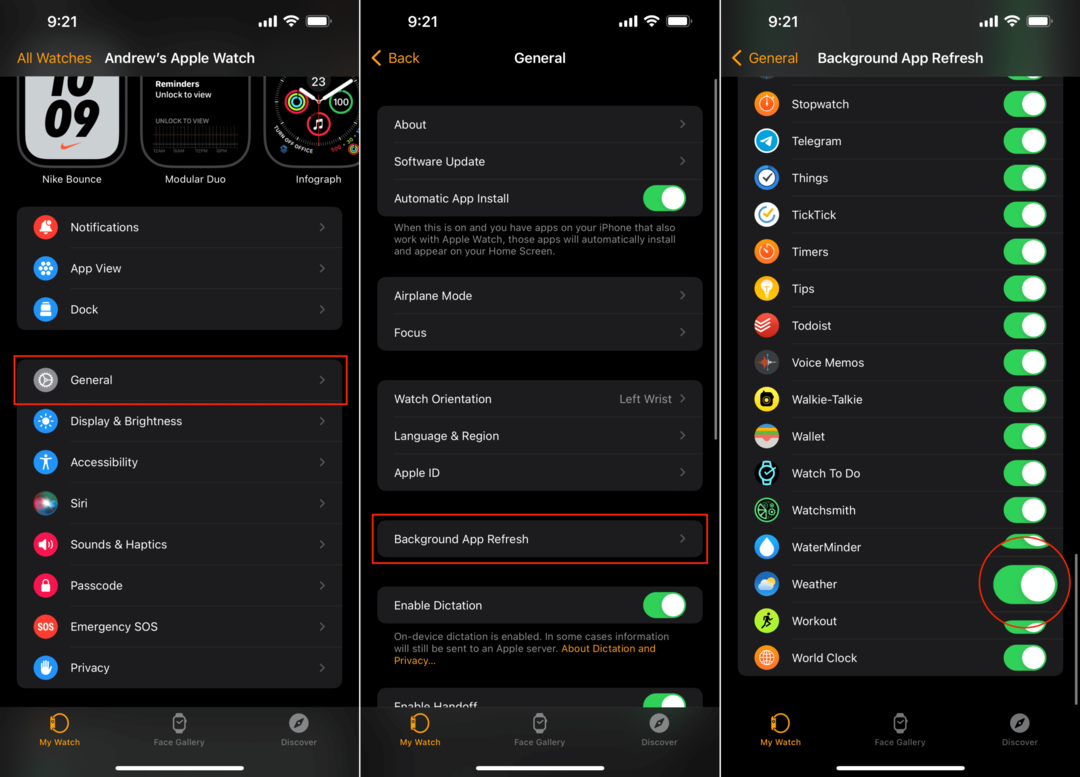
Можете също да направите това направо от вашия Apple Watch, ако не искате да извадите своя iPhone.
- От вашия Apple Watch отворете Настройки ап.
- Докоснете Общ.
- Превъртете надолу и докоснете Фоново опресняване на приложението.
- Превъртете, докато стигнете Метеорологично време.
- Докоснете превключвателя до Метеорологично време за да активирате фоновото опресняване на приложението.
Деинсталирайте и преинсталирайте приложения
Ако сте преминали през различните опции за отстраняване на неизправности в този списък и сте доста разочаровани, всяка надежда не е загубена. Още една опция, която имате, е просто да изтриете приложението Weather и след това да го инсталирате отново. През последните години Apple пуска свои собствени приложения от първа страна в App Store, позволявайки на потребителите да изтриват тези, които не искат да използват. Но това също така позволява на Apple да предоставя актуализации на конкретни приложения, вместо да чака да включи актуализацията в версия на iOS.
Ето как можете да деинсталирате и инсталирате отново приложението Weather:
- Намерете Метеорологично време приложение на вашия iPhone.
- натиснете и задръжте иконата за времето, докато не влезете в „режим на поклащане“.
- Докоснете х в горния ляв ъгъл.
- Потвърдете че искате да изтриете приложението.
След това ще можете да отворите App Store и да изтеглите отново приложението Времето. Просто потърсете Времето и собственото приложение на Apple трябва да бъде една от първите изброени опции. След като бъде изтеглено, отворете приложението, осигурете всички необходими разрешения и след това се уверете, че е налично на вашия Apple Watch.
Проверете за актуализация на софтуера
И накрая, но със сигурност не на последно място, може да искате да проверите за актуализация на софтуера. През повечето време приложенията спират да работят правилно, защото има актуализация, която трябва да се приложи и може дори да не сте знаели, че е там. Ето как можете да проверите за актуализация на софтуера на вашия iPhone:
- Отвори Настройки приложение на вашия iPhone.
- Докоснете Общ.
- Изберете Актуализация на софтуера.
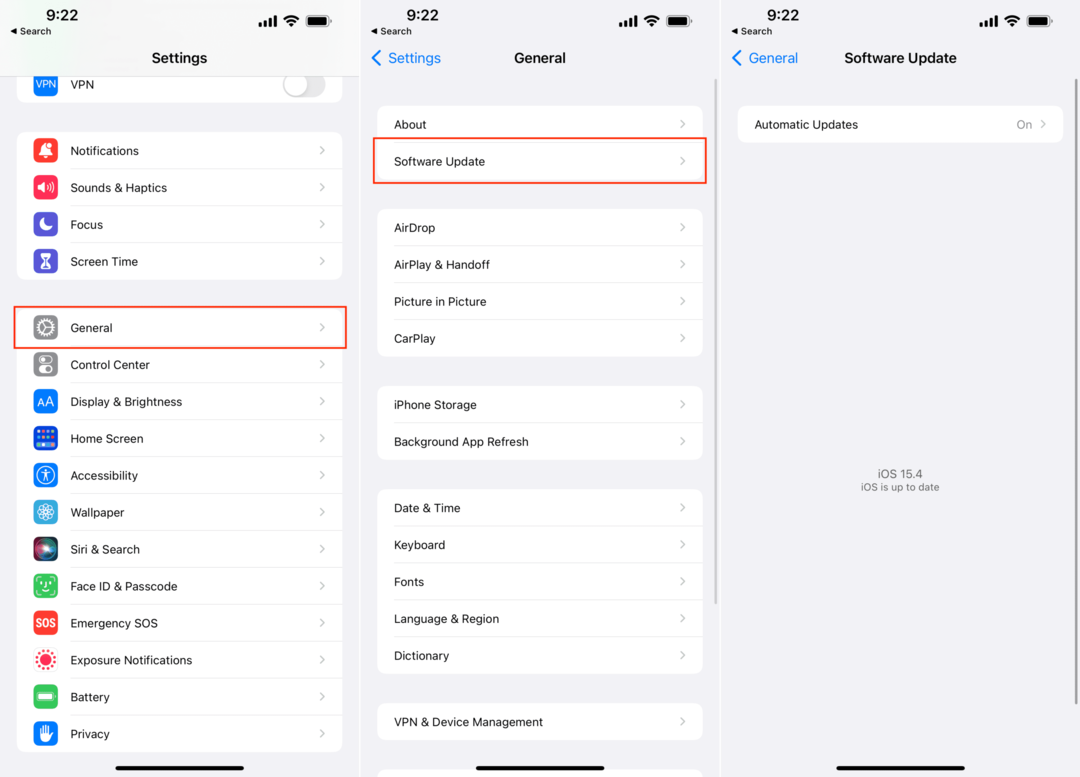
Ако е налична актуализация, докоснете Изтеглете и инсталирайте бутон. В зависимост от вашата интернет връзка и размера на актуализацията, може да отнеме малко време, преди актуализацията да бъде изтеглена. Оттам вашият iPhone трябва автоматично да инсталира актуализацията, просто се уверете, че имате поне 50% оставаща батерия, преди да започнете.
И ако искате да проверите за актуализация на софтуера за вашия Apple Watch, ето стъпките:
- Отвори Гледам приложение на вашия iPhone.
- Докоснете Общ.
- Докоснете Актуализация на софтуера.
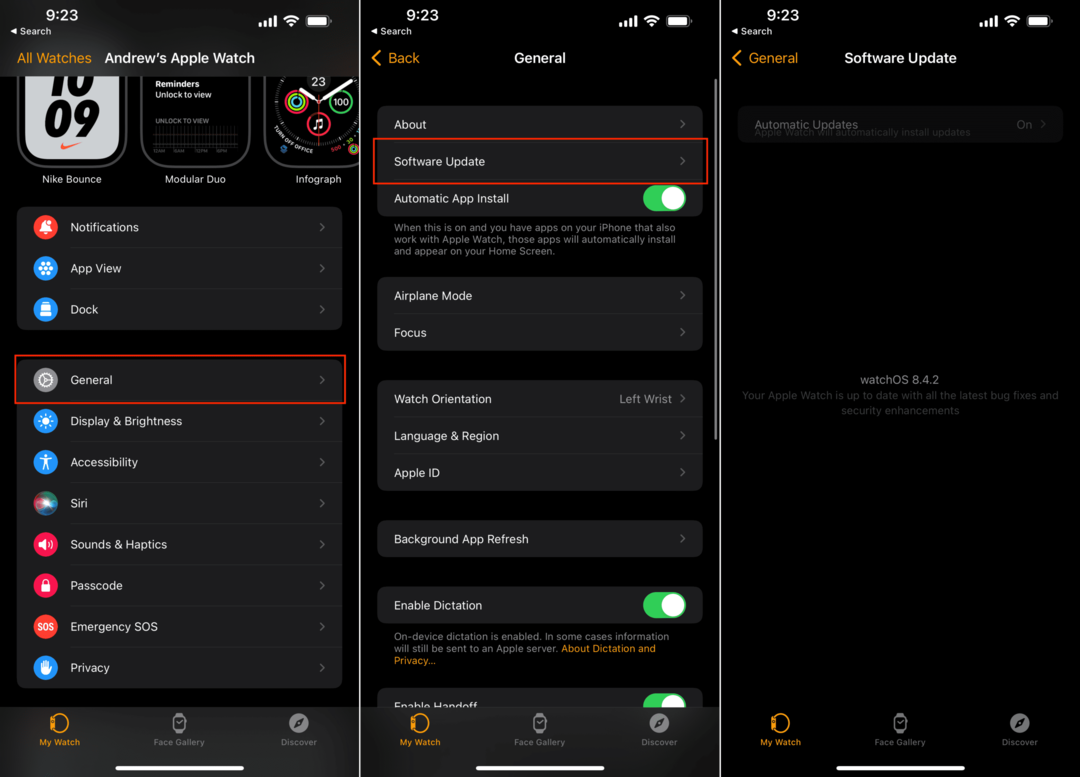
Както може да очаквате, същите правила важат и за Apple Watch. Въпреки това, за разлика от iPhone, вашият Apple Watch трябва да бъде поставен върху зарядното устройство по време на процеса. Това гарантира, че вашият часовник няма да остане без батерия, като същевременно ще остане свързан с вашия iPhone през целия процес на инсталиране.
Андрю е писател на свободна практика, базиран на източното крайбрежие на САЩ.
Той е писал за различни сайтове през годините, включително iMore, Android Central, Phandroid и няколко други. Сега той прекарва дните си, работейки за компания за ОВК, докато работи като писател на свободна практика през нощта.